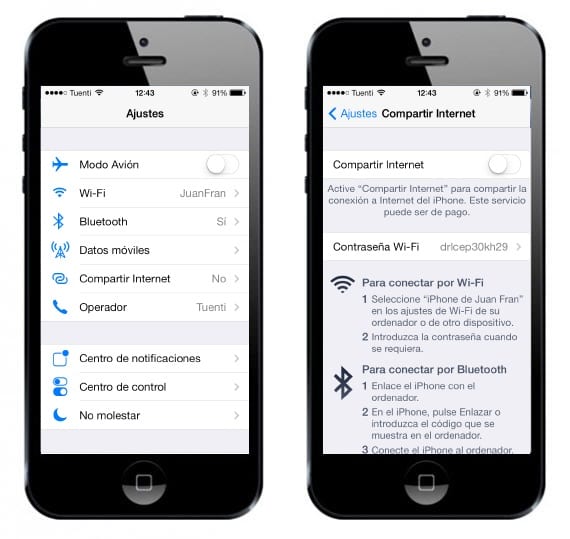
V tomto výučbe vysvetlíme, ako aktivovať službu tethering bez nutnosti útek z väzenia pre operátorov, ktorí ju nepodporujú. Mnohí z vás povedia, že to je to, na čo to je, je to spôsob zdieľania internetového pripojenia vášho iPhone s inými zariadeniami, ktoré používajú iPhone ako prístupový bod.
Majte na pamäti, že toto riešenie je potvrdené iba pre operátorov GSM, v súčasnosti je testované iba u operátora T-Mobile. Túto možnosť budú môcť povoliť aj zákazníci AT&T, ktorí však budú musieť improvizovať a otestovať, aby fungovali. U operátorov CDMA tento proces nemožno vykonať, pretože APN sú odlišné. Odporúča sa mať neobmedzený dátový plán, pretože zdieľaním údajov sa spotrebúvajú rýchlejšie.
Veci môžu byť trochu komplikované, keď začnete upravovať súbor .plist, preto sa pred vykonaním akýchkoľvek úprav odporúča zálohovať zariadenie. Malo by sa tiež vziať do úvahy, že zneužitie použité na vykonanie tejto úpravy bude pravdepodobne čoskoro vyriešené.
cvičenie:
Krok 1: Stiahnite si program s názvom iBackupBot.
Windows
Mac
Krok 2: Otvorte iTunes a vytvorte zálohu svojho zariadenia. Zapíšte si dátum a čas vytvorenia, aby ste ho mohli identifikovať.
Krok 3: Minimalizujte iTunes a otvorte iBackupBot. Ak sa pri načítaní programu vyskytnú chyby, kliknite na tlačidlo Zrušiť.
Krok 4: Po otvorení programu by sa mal zobraziť zoznam všetkých záloh, ktoré sú uložené v iTunes. Tu hľadáme kópiu práve vytvorenú v kroku 2 a klikneme na znamienko plus. Zobrazí sa niekoľko rôznych možností. Príklad nižšie.
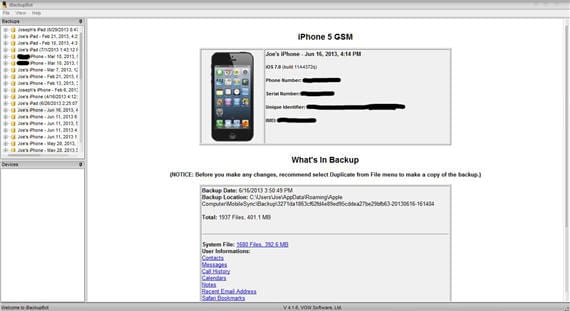
Krok 5: Pristupujeme k systémovým súborom> SystemPreferencesDomain> SystemConfiguration a pravým tlačidlom myši klikneme na súbor s názvom preferences.plist, klikneme na príkaz „Otvoriť pomocou zabudovaného editora“ a zobrazí nám riadky kódu, ktoré upravujeme.
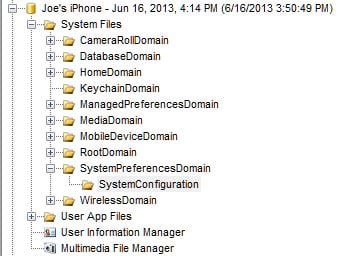
Krok 6: Po otvorení súboru hľadáme údaje o uväzovaní nášho operátora. Ak neviete, čo to je, hľadajte APN s „typom masiek“, čo je 16 bitov alebo 48 bitov. Nezabudnite vymazať aj nasledujúce kódovacie riadky v poli imobilizácie APN:
pevné
symboly a čísla budú TU
Pre nosičov CDMA ich možno označiť ako DUN APN. Akonáhle je zdieľaný APN nájdený, zmeníme bežné dátové APN, ktoré zariadenie používa na prístup na web. Tu je príklad zdieľania APN v T-Mobile. APN „pcweb.tmobile.com“ je možné zmeniť na „fast.t-mobile.com“ alebo „epc.tmobile.com“, podľa vašich preferencií.
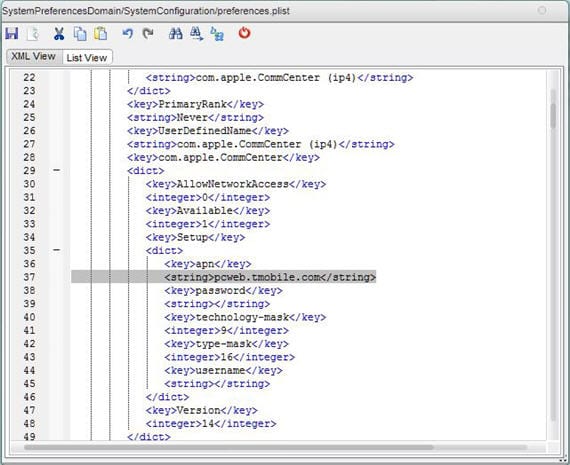
Krok 7: Po zmene nastavení APN uložte upravený súbor a zatvorte iBackupBot.
Krok 8: Znova otvorte iTunes a vyberte možnosť „Obnoviť zo zálohy“ pri súčasnom podržaní klávesu Shift v systéme Windows alebo „Možnosť“ v systéme Mac. Vyberte zálohu, ktorú ste vytvorili v kroku 1 a upravili, kliknite na tlačidlo „Obnoviť». Zariadenie sa reštartuje a budete mať aktivovaný tethering.
Fuente: itweakios

Nečítal som celý príspevok, ale aký je problém so zdieľaním internetu? Dokážem to perfektne
Ak to dokážete, je to preto, lebo to umožňuje váš operátor, a nie každý.
Amm, ok, ďakujem
Máte sériový odkaz na stiahnutie? Stiahol som si ho, ale pri aktualizácii zálohy sa mi zobrazuje chyba.
Toto je trvalé? Myslím tým, že ak aktualizujem, stratím to?
návod je fajn, ale stratil som sa v kroku 6 .-. je to, že môj operátor je digitálny a chcel som zistiť, či to bude fungovať
Ďakujem, idem niečo vyskúšať ^ ^
Pomocou ITools môžete tiež upraviť preference.plist zálohy a je zadarmo. Chcel by som vedieť, či ten človek s Digitel Venezuela pracoval pre vás. Zdravím vás
Zadok to urobím neskôr, je to tým, že som teraz v práci, prídem domov, vyskúšam a zanechám komentár, aby som zistil, ako to chodí
zle preložený copy copy. Toto je od operátorov z USA :(. Tieto príklady nefungujú bez apn našich španielskych operátorov, ktoré podľa mňa neposkytujú, a preto sú blokované 🙁
Alex, hovoríš, že je to len pre USA?
Robím to, ale nerozumiem kroku 6, niekto by mohol lepšie vysvetliť, čo treba vymazať. Prosím o súrnu odpoveď, ďakujem
Niečo nesedí, hovoria, že je to len pre operátorov GSM a že to bolo testované s T-Movile a AT&T (operátori CDMA) a že to nefunguje s operátormi CDMA, ktoré sú testované u ... .
Môj operátor je GSM, ale stále neviem, ako urobiť krok 6: S
Choď na hehe hehe, je to jednoduchšie! A veľmi lacné
aké sú kódovacie riadky? toto - >> /> </
Prosím pomôžte: Áno, naozaj ma to zaujíma: Áno, fungovalo to na niekoho z Venezuely? a chcem vedieť, či je to trvalé? a ak mi niekto vie vysvetliť krok 6 lepšie? prosím ... .- -.
Skutočne som sklamaný / á z nedostatku pomoci u_u Myslel som si, že aspoň ten, kto to zverejnil, bude mať úmysel pomôcť ...
luislfmb, nefunguje to pre Digitel. Pravda je taká, že som si program iBackupbot nemohol stiahnuť, keď som skončil s chybou. Urobil som to cez iTools a neodblokuje to zdieľanie na internete.